หากต้องการเปลี่ยนเวลาของระบบภายใต้สภาวะปกติ การแก้ไขนาฬิกาโดยใช้ระบบปฏิบัติการก็เพียงพอแล้ว อย่างไรก็ตาม บางครั้งเกิดสถานการณ์ขึ้นซึ่งเป็นไปไม่ได้ที่จะใช้ระบบปฏิบัติการเพื่อแก้ไขปัญหานี้ เช่น เมื่อระบบยังไม่ได้ติดตั้ง เสียหาย หรือติดไวรัส หรือเมื่อจำเป็นต้องเปลี่ยนเวลาก่อนเริ่มโปรแกรมแอพพลิเคชั่นที่โหลดมาพร้อมกับระบบปฏิบัติการ ในกรณีนี้ ให้ใช้แผงการตั้งค่า BIOS
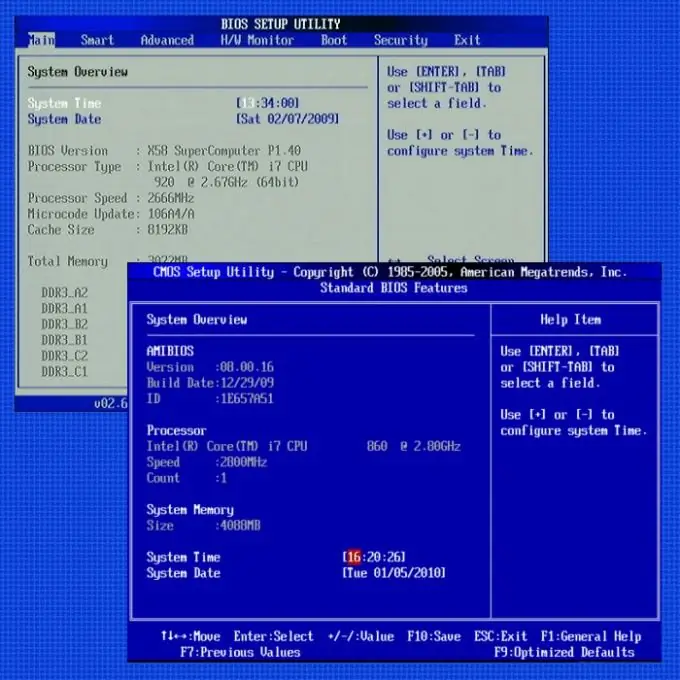
คำแนะนำ
ขั้นตอนที่ 1
เริ่มต้นการรีสตาร์ทคอมพิวเตอร์โดยเลือกตัวเลือกที่เหมาะสมในเมนูหลักของระบบปฏิบัติการ
ขั้นตอนที่ 2
รอจนกว่าเซสชันปัจจุบันจะสิ้นสุดลงและการดาวน์โหลดใหม่จะเริ่มขึ้น คุณต้องเข้าสู่แผงการตั้งค่า BIOS และด้วยเหตุนี้คุณต้องมีเวลากดปุ่มที่เกี่ยวข้องก่อนที่บรรทัดข้อมูลเกี่ยวกับการตรวจสอบอุปกรณ์คอมพิวเตอร์จะปรากฏบนหน้าจอ ขึ้นอยู่กับเวอร์ชันของ BIOS ที่ใช้ (ระบบอินพุต / เอาท์พุตพื้นฐาน) คีย์นี้สามารถเป็น F2 (สำหรับ AMI BIOS และ Phoenix) ลบ (สำหรับ Award BIOS) หรืออื่นๆ บ่อยครั้ง ไบออสจะแสดงคำใบ้เกี่ยวกับคีย์ที่กำหนดที่ด้านล่างของจอแสดงผล
ขั้นตอนที่ 3
ไปที่ส่วนของพาเนลที่มีฟิลด์สำหรับเปลี่ยนวันที่และเวลาของระบบ ในเวอร์ชันต่างๆ โครงสร้างของส่วนต่างๆ ชื่อ และระบบนำทางจะแตกต่างกันออกไป ตัวอย่างเช่น ใน PhoenixBIOS การตั้งค่าที่ต้องการจะอยู่ในสองบรรทัดบนสุดของแท็บหลัก หากไม่มีแท็บในเวอร์ชัน BIOS ของคุณ แต่มีเมนู ให้มองหารายการคุณสมบัติ BIOS มาตรฐาน หรือ คุณสมบัติ CMOS มาตรฐาน ไดรเวอร์เมาส์ยังไม่ได้โหลดในขั้นตอนนี้ ดังนั้นให้ใช้ปุ่มนำทาง (ลูกศรขึ้นและลง) และปุ่มแท็บเพื่อเลื่อนไปมาระหว่างรายการเมนูและแท็บ - คำแนะนำเครื่องมือที่เกี่ยวข้องจะอยู่ที่ด้านล่างของอินเทอร์เฟซ ใช้ปุ่ม Enter เพื่อเลือกรายการในเมนู
ขั้นตอนที่ 4
ค้นหาฟิลด์การตั้งค่าเวลาของระบบหลังจากนำทางไปยังส่วนที่ต้องการของแผง BIOS สามารถวางไว้ที่ด้านล่างหรือด้านบนของรายการการตั้งค่าได้ แต่ชื่อจะเหมือนกันทุกที่ - เวลาของระบบ ใช้ปุ่มนำทาง ย้ายไปที่บรรทัดนี้และใช้ปุ่ม + และ - เพื่อปรับจำนวนชั่วโมง นาที และวินาทีของเวลาของระบบ
ขั้นตอนที่ 5
กดปุ่ม ESC เพื่อออกจากแผงการตั้งค่า BIOS เมื่อถูกถามว่าจะบันทึกการเปลี่ยนแปลงที่ทำไว้หรือไม่ให้ตอบยืนยัน - กดปุ่ม Y หลังจากนั้น BIOS จะรีสตาร์ทขั้นตอนการบู๊ตคอมพิวเตอร์






